CAD怎样绘制苹果logo?
溜溜自学 室内设计 2022-08-22 浏览:886
大家好,我是小溜,CAD是国际上非常流行的图纸设计软件,随着我们使用CAD的时间越久,各种各样的图形都会接触到,当然我们也有需要使用CAD绘制logo的时候,本次就以CAD怎样绘制苹果logo为例,来告诉大家如何操作。
如果大家想要学习更多的“CAD”相关内容,点击这里可学习CAD免费课程>>
工具/软件
硬件型号:戴尔DELL灵越14Pro
系统版本:Windows7
所需软件:CAD2013
方法/步骤
第1步
打开AutoCAD 2013软件,首先将找好的苹果logo图片拉进作图区域;
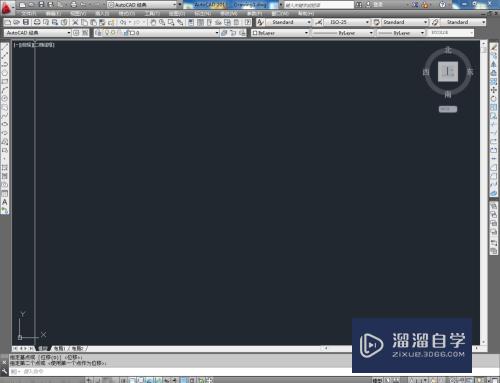
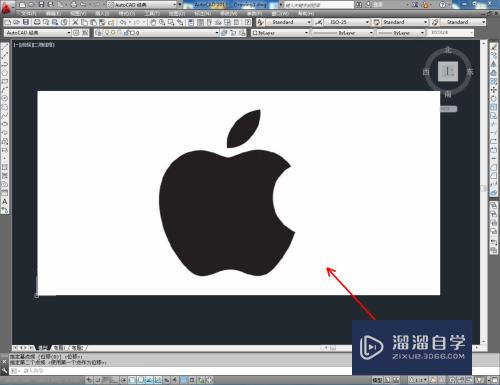
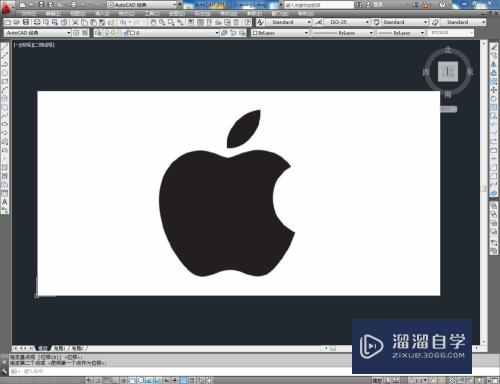
第2步
点击【样条曲线】,鼠标点击描摹出图示图案1。完成后,通过对曲线上节点的调整,完成该部分图案的绘制;
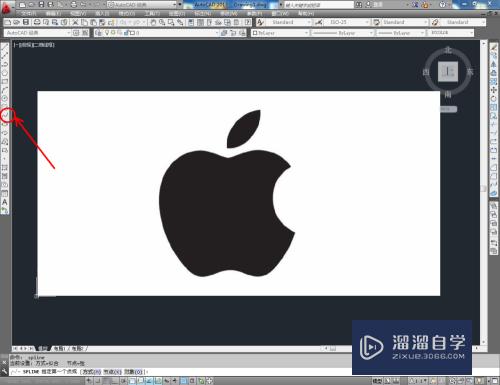
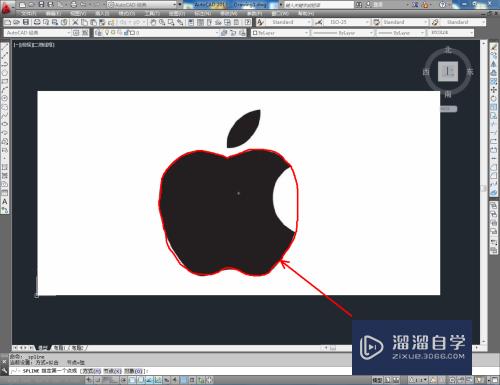
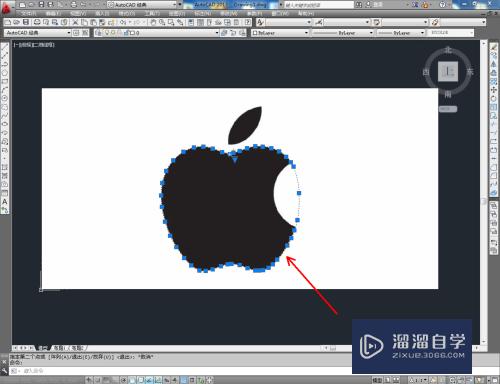
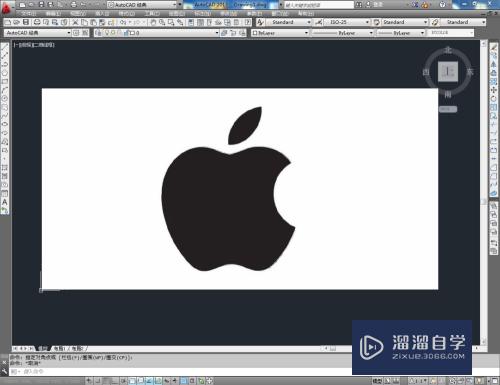
第3步
点击【圆弧】,按图示绘制两条圆弧线组合成图案2;点击【圆】,按图示绘制出一个圆形图案并调整好各图案间的位置关系。完成后,删除苹果logo图片;
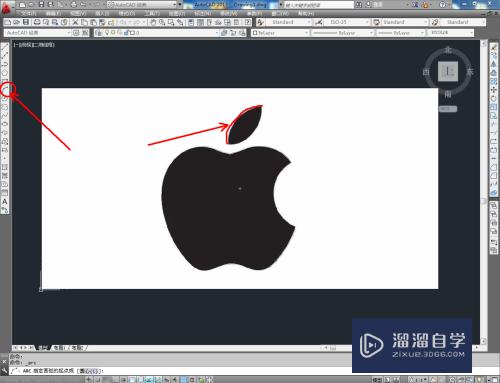
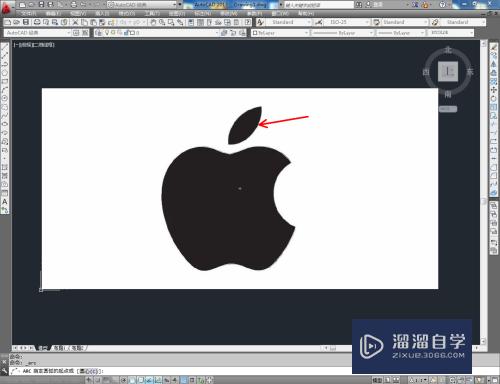
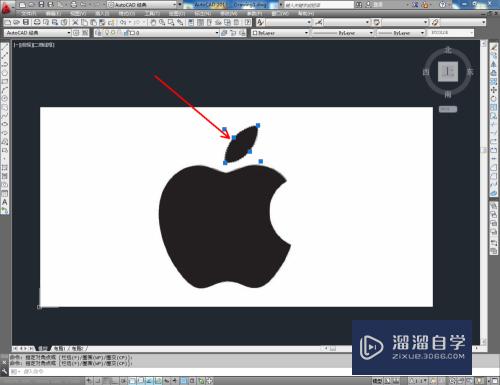
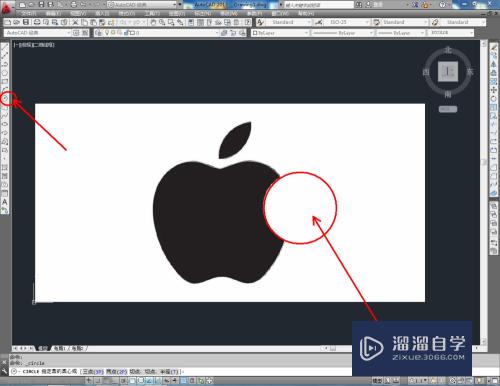
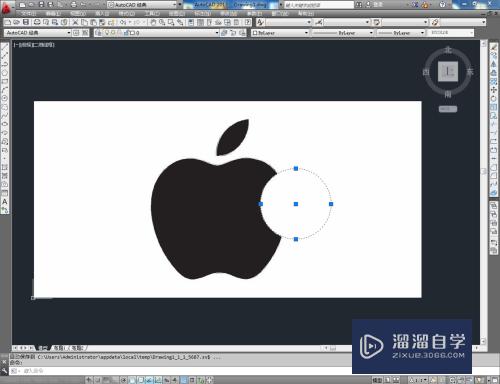
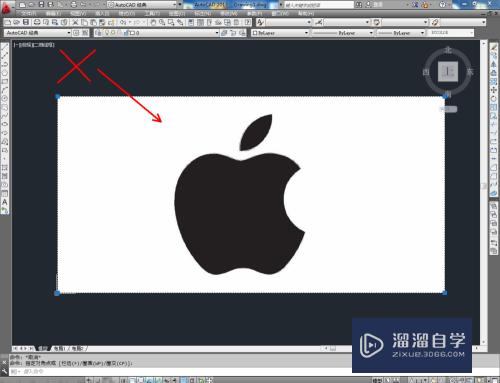
第4步
点击右边工作区中的【修剪】工具,剪除图示弧线后,点击【圆弧】,按图示绘制出缺口的圆弧线并将圆形删除;
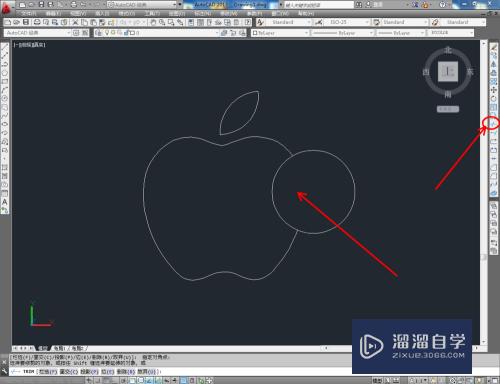
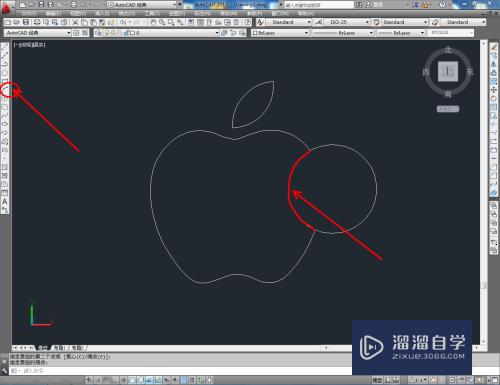
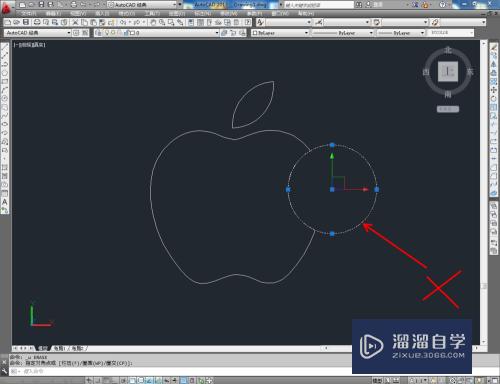
第5步
这样我们的苹果logo就画好了,是不是很方便呢?赶紧试试吧!
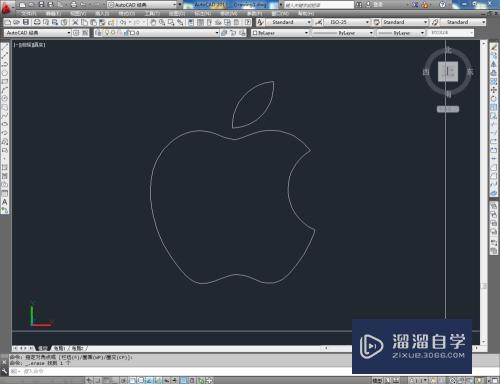


注意/提示
以上就是“CAD怎样绘制苹果logo?”的全部内容了,如果大家想要了解更多的内容,可以关注溜溜自学网,我们每天都会为大家带来更多的软件相关知识,供大家学习参考。
相关文章
距结束 00 天 16 : 19 : 56
距结束 01 天 04 : 19 : 56
首页








